Connexion client SMPP
Ce guide concerne la configuration d'une connexion client SMPP. Il définit ce qu'est une connexion client SMPP, ce que signifie SMPP et comment vous pouvez utiliser une connexion client SMPP pour connecter votre système de passerelle SMS Ozeki directement au Centre de Service de Messages Courts (SMSC) d'un opérateur de réseau mobile via Internet.
Que signifie SMPP ?
SMPP signifie Short Message Peer-to-Peer Protocol. Il s'agit d'un protocole standard de l'industrie conçu pour livrer des messages SMS via des connexions TCP/IP sur Internet. Ce protocole est implémenté par la passerelle SMS Ozeki.
Qu'est-ce qu'un client SMPP ?
Un client SMPP est un logiciel qui vous permet de vous connecter à un fournisseur de services SMS sur Internet. Un client SMPP, comme la passerelle SMS Ozeki, utilise le protocole SMPP pour envoyer et recevoir des messages texte SMS.
Comment connecter un client SMPP
Pour connecter un client SMPP à un fournisseur de services SMS afin d'envoyer et de recevoir des SMS, veuillez suivre ces étapes :
- Ouvrez https://localhost:9515 dans votre navigateur
- Connectez-vous avec votre nom d'utilisateur et mot de passe
- Cliquez sur "Ajouter une nouvelle connexion"
- Sélectionnez "Client SMPP"
- Entrez le nom d'hôte et le port SMPP
- Entrez le numéro de téléphone
- Cliquez sur OK pour connecter le client SMPP
- Vérifiez les logs SMPP
- Envoyez un SMS test
Le client SMPP offre un moyen standardisé pour que les applications puissent envoyer et recevoir programmatiquement des SMS en masse vers le serveur SMPP. Le client SMPP établit une connexion TCP/IP au serveur. Cela rend les clients SMPP essentiels pour des applications comme les plateformes de marketing, les systèmes de notification et les services d'authentification à deux facteurs.
Comment envoyer des SMS via un client SMPP
Ce système fonctionne de manière à ce que l'utilisateur donne des instructions à son ordinateur pour envoyer un message (Figure 1). L'ordinateur transmet ces informations à un Centre de SMS. Cela se fait via une connexion client SMPP (Short Message Peer-to-Peer Protocol). Le SMSC envoie ensuite le message texte aux appareils mobiles des destinataires.
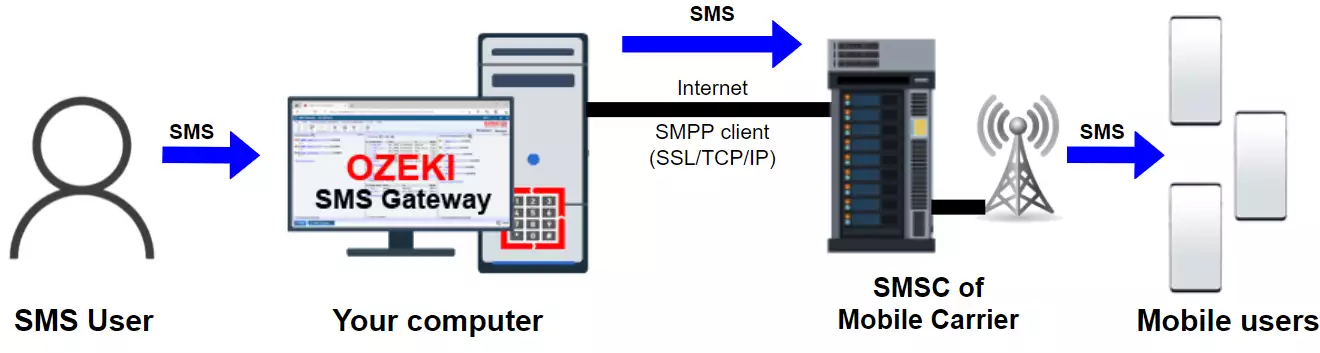
Comment configurer une connexion client SMPP avec la passerelle SMS Ozeki (tutoriel vidéo)
La courte vidéo suivante montre les étapes à suivre pour configurer une connexion client SMPP dans la passerelle SMS Ozeki, qui fonctionne dans n'importe quel pays. La vidéo commence par le formulaire de connexion et vous guide jusqu'à l'envoi de votre premier message texte test via la nouvelle connexion client SMPP.
Instructions détaillées de configuration SMPP
Configurer une connexion SMS SMPP dans la passerelle SMS Ozeki est une procédure relativement simple. Vous devez vous connecter à la passerelle SMS via un navigateur web en tant qu'administrateur, et vous devez effectuer quelques étapes simples. Pour la configuration, nous recommandons de vous connecter avec le compte administrateur. Le nom d'utilisateur du compte administrateur est "admin", et le mot de passe est celui que vous avez fourni lors de l'installation. (Figure 2)

Comment créer une nouvelle connexion client SMPP
Pour créer une nouvelle connexion client SMPP après la connexion, vous devez cliquer sur le lien 'Ajouter une nouvelle connexion' dans la console de gestion de l'application passerelle SMS Ozeki 10. Ce lien se trouve dans le panneau Connexions sous le texte "Aucune connexion n'est installée..." (Figure 3). Ce lien affichera une liste des protocoles disponibles. Notez que SMPP est un protocole SMS qui peut être utilisé pour envoyer des messages SMS.
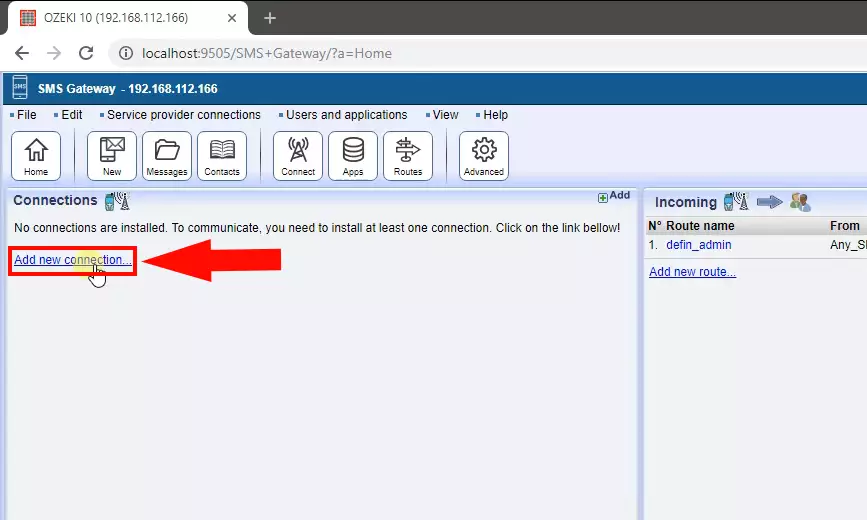
Pour installer la connexion client SMPP, vous devrez sélectionner "Client SMPP" dans la liste des connexions disponibles. Le client SMPP se trouve dans la section Connexions SMS IP (Figure 4). Vous devez cliquer sur "Installer" pour installer le Client SMPP. Vous utiliserez une connexion client car vous souhaitez connecter la passerelle SMS à un fournisseur de services SMS via Internet. (Si vous souhaitez fournir un service SMS et que vous voulez que vos clients se connectent à votre passerelle SMS via SMPP, vous devez configurer un compte utilisateur SMPP et vous devez configurer un service SMPP.)
Sélectionnez 'Client SMPP' dans la liste et cliquez sur installer.
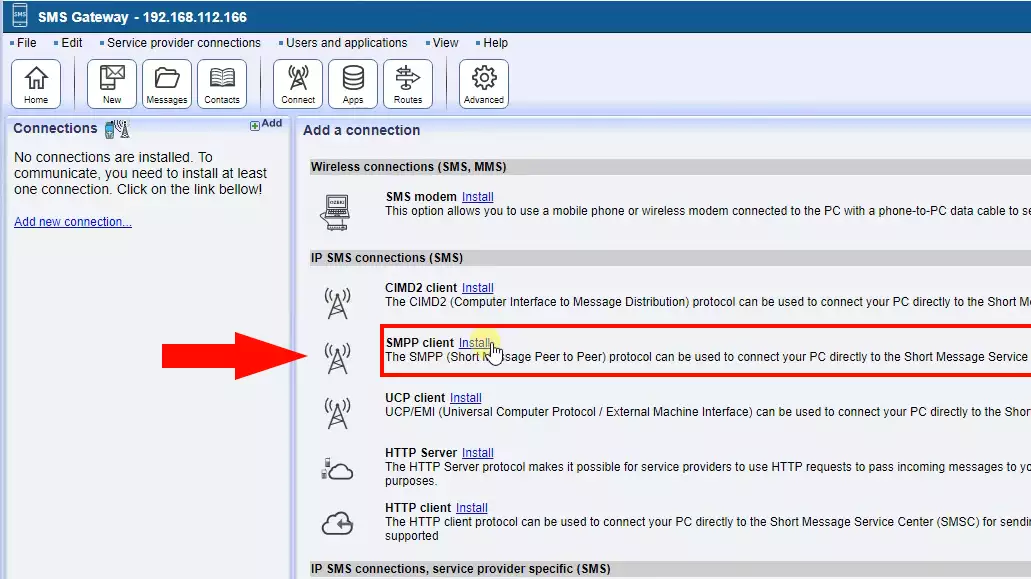
Pour configurer votre connexion client SMPP, vous devez fournir le nom d'hôte et le numéro de port du service SMPP, vos identifiants SMPP et vous devez spécifier le numéro de téléphone associé à cette connexion. Il peut y avoir plusieurs numéros de téléphone associés à cette connexion. Dans ce cas, fournissez le premier et cochez la case "overridable". Si cette case est cochée, vous pourrez utiliser tous les numéros de téléphone comme identifiants d'expéditeur.
Pour configurer un client SMPP (Figure 5) :
- Sélectionnez l'onglet Général
- Faites défiler jusqu'au formulaire de configuration du client SMPP
- Donnez un nom à cette connexion client SMPP
- Entrez le nom d'hôte SMPP
- Définissez le numéro de port SMPP
- Fournissez votre nom d'utilisateur SMPP
- Tapez votre mot de passe
- Attribuez un identifiant d'expéditeur à ce client SMPP
- Cliquez sur OK
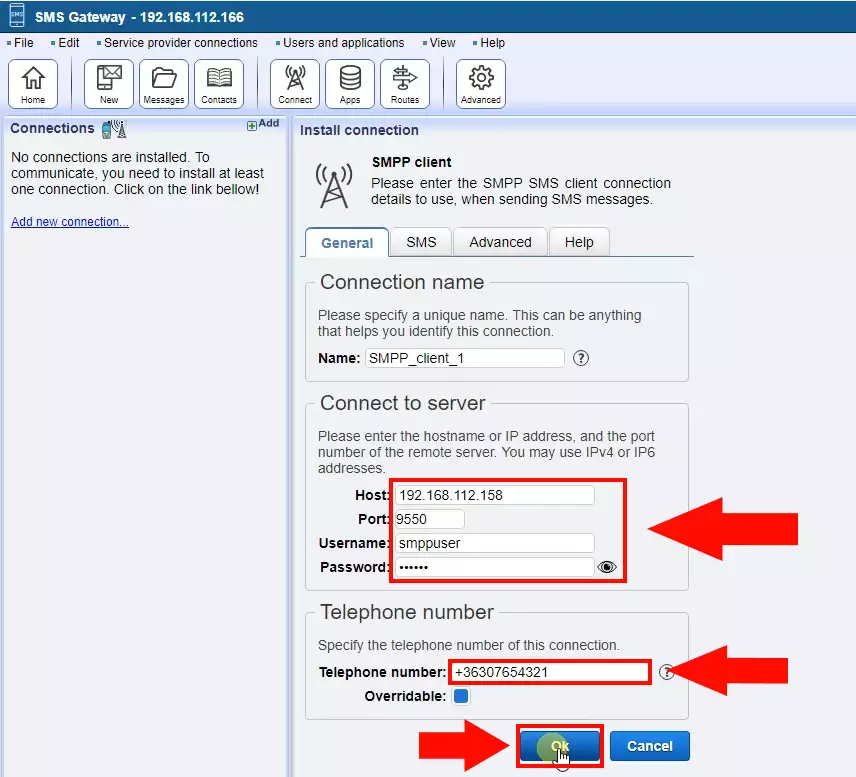
Il est important de mentionner que le nom d'hôte et le port SMPP ainsi que le nom d'utilisateur et le mot de passe sont fournis par votre fournisseur de services SMS. Par exemple, si vous contactez Vodafone, et demandez un service SMS SMPP, vous signerez un contrat avec eux, et souvent une annexe de ce contrat contiendra les informations de connexion suivantes. Si vous souscrivez à un service SMS en ligne, vous trouverez probablement ces informations dans le panneau de contrôle en ligne de votre fournisseur de services SMS. Bien sûr, vous pouvez toujours demander à votre fournisseur de services SMS par e-mail quels sont les détails de connexion du serveur SMPP.
Hôte SMPP :
L'hôte SMPP est le nom d'hôte ou l'adresse IP que le client SMPP utilise pour se connecter au serveur SMPP. Il s'agit de l'adresse IP (ou du nom d'hôte) du serveur SMPP.
Numéro de port SMPP :
Le numéro de port SMPP est le numéro de port TCP/IP que le client SMPP utilise pour se connecter au serveur SMPP. Ce numéro de port est celui où le serveur écoute les connexions SMPP entrantes.
Nom d'utilisateur SMPP :
Le nom d'utilisateur SMPP est l'identifiant système SMPP. Cet identifiant est fourni par l'opérateur du serveur SMPP lorsque vous vous inscrivez à son service.
Mot de passe SMPP :
Le mot de passe SMPP est le mot de passe utilisé pour authentifier votre compte SMPP sur le serveur SMPP. Ce mot de passe vous est fourni par l'opérateur du serveur SMPP (ou le fournisseur de services SMPP) lorsque vous vous inscrivez à son service.
Numéro de téléphone SMPP :
Le numéro de téléphone SMPP est l'identifiant d'expéditeur SMPP. C'est le numéro de téléphone qui est affiché sur le téléphone mobile comme adresse de l'expéditeur, lorsque vos messages SMS sont reçus.
Vérifier le journal SMPP
Une fois la connexion client SMPP configurée, vous devriez vérifier le journal de connexion du client SMPP pour voir si le système s'est correctement connecté à votre fournisseur de services SMS. Si le système s'est correctement connecté, vous verriez l'entrée de journal "Connexion en ligne". Les journaux de connexion SMS se trouvent dans le répertoire suivant sous Windows : C:\Program Files\Ozeki\Data\Logs\Connections\. Dans l'onglet Événements de la page des détails de la connexion client SMPP, vous pouvez voir un aperçu du journal. Cette page contient les 100 dernières entrées du journal. Notez que les fichiers journaux SMPP sont archivés pour économiser de l'espace disque.
Comment afficher le journal de connexion du client SMPP (Figure 6) :- Ouvrez la page des détails de la connexion client SMPP
- Cliquez sur l'onglet Événements
- Cliquez sur l'icône en forme d'œil à côté du titre Événements
- Copiez le nom du fichier à côté du titre Événements
- Ouvrez le Bloc-notes
- Collez le nom du fichier dans la boîte de dialogue Fichier/Ouvrir du Bloc-notes
- Cliquez sur OK pour ouvrir le fichier journal SMPP
- Utilisez F3 pour trouver la date qui vous intéresse
- Recherchez "ERRO" pour trouver les erreurs dans le journal
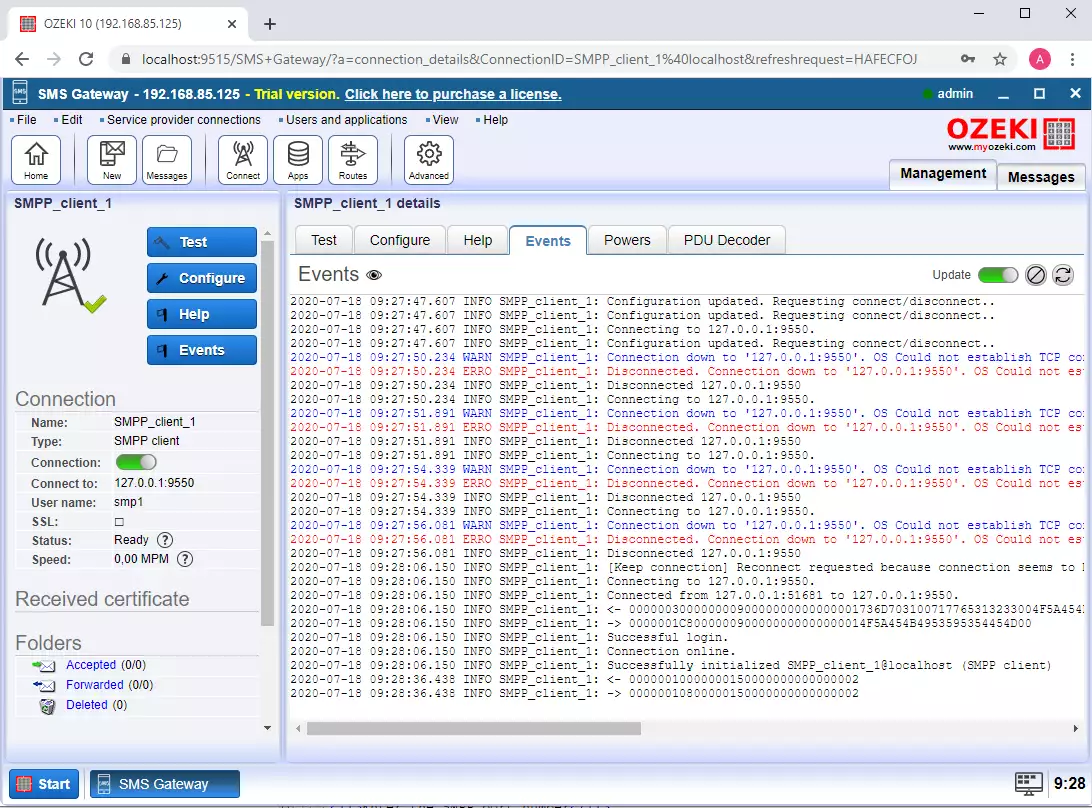
Envoyer un SMS test
Une fois votre connexion établie, vous pouvez vérifier si elle est prête à livrer des SMS en envoyant un SMS test. Pour envoyer un SMS test, vous devez ouvrir l'onglet Test, puis entrer le numéro de téléphone et le texte du message. Il est recommandé de fournir le numéro de téléphone au format international. Cela signifie que le numéro de téléphone doit commencer par un signe plus suivi d'un indicatif pays. Si votre numéro de téléphone local commence par un 0, il est probable que vous deviez supprimer ce préfixe. Par exemple, si votre numéro de téléphone britannique est 07958663698, vous enverrez le SMS test à +447958663698.
Comment envoyer un message SMPP test (Figure 7) :- Accédez à la page des détails de la connexion client SMPP
- Sélectionnez l'onglet Test
- Entrez le numéro de téléphone du destinataire
- Assurez-vous que le numéro est au format international
- Entrez le texte du message
- Vérifiez que le texte du message fait moins de 160 caractères
- Cliquez sur le bouton Envoyer
- Vérifiez les logs SMPP
Le SMS est envoyé en utilisant la PDU submit_sm via le lien SMPP établi entre le client SMPP et le serveur SMPP. Cette PDU transporte l'identifiant de l'expéditeur, l'adresse du destinataire, le texte du message et tous les drapeaux et paramètres SMPP nécessaires pour afficher correctement le SMS sur le téléphone mobile du destinataire.
Vous pourriez vous demander pourquoi le texte du message doit faire moins de 160 caractères. Cela est dû au fait que le système GSM a été conçu pour envoyer des messages texte de 160 caractères maximum. Si un message est plus long, il sera divisé en plusieurs segments et sera livré en plusieurs SMS.
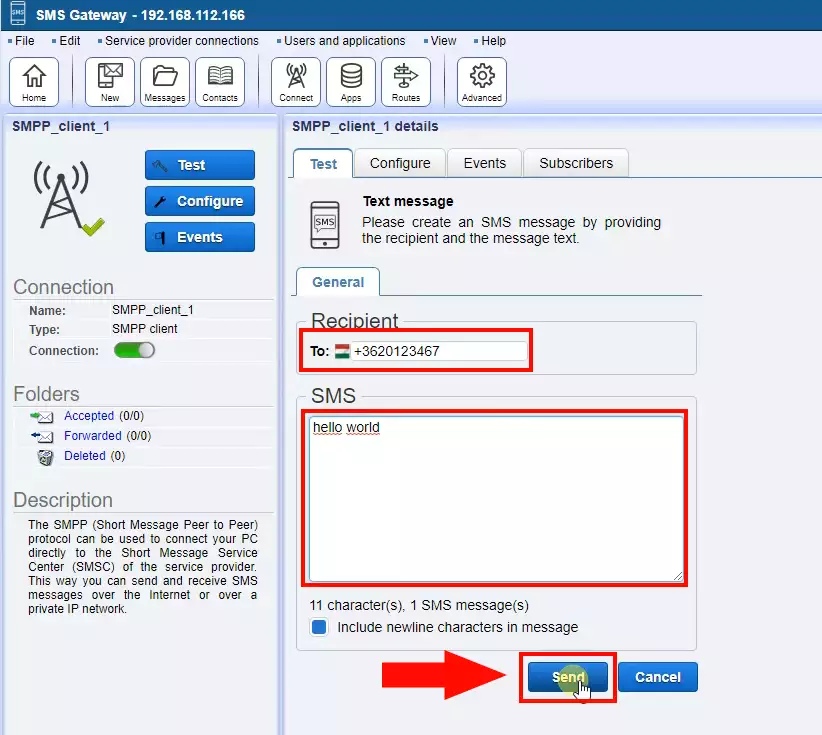
Après l'envoi réussi du message, vous devriez vérifier les logs SMPP. Les logs SMPP révèlent les messages SMPP de bas niveau, utilisés pour transmettre le contenu du message au fournisseur de services SMS. Ces messages sont également appelés une PDU SMPP (unité de données de protocole SMPP). En cas de problème lors de la soumission du message, votre fournisseur de services SMS vous demandera les logs SMPP. Dans ce cas, vous devrez leur envoyer les PDU SMPP. Pour chaque soumission de SMS, deux PDU SMPP apparaîtront dans le log. L'une est la PDU SMPP SUBMIT_SM, qui transmet le message au fournisseur de services SMS, et la PDU SMPP SUBMIT_SM_RESP, qui renvoie un identifiant de référence pouvant être utilisé pour suivre un message et pour trouver les rapports de livraison retournés lorsque le message est livré au téléphone du destinataire. (Figure 8)
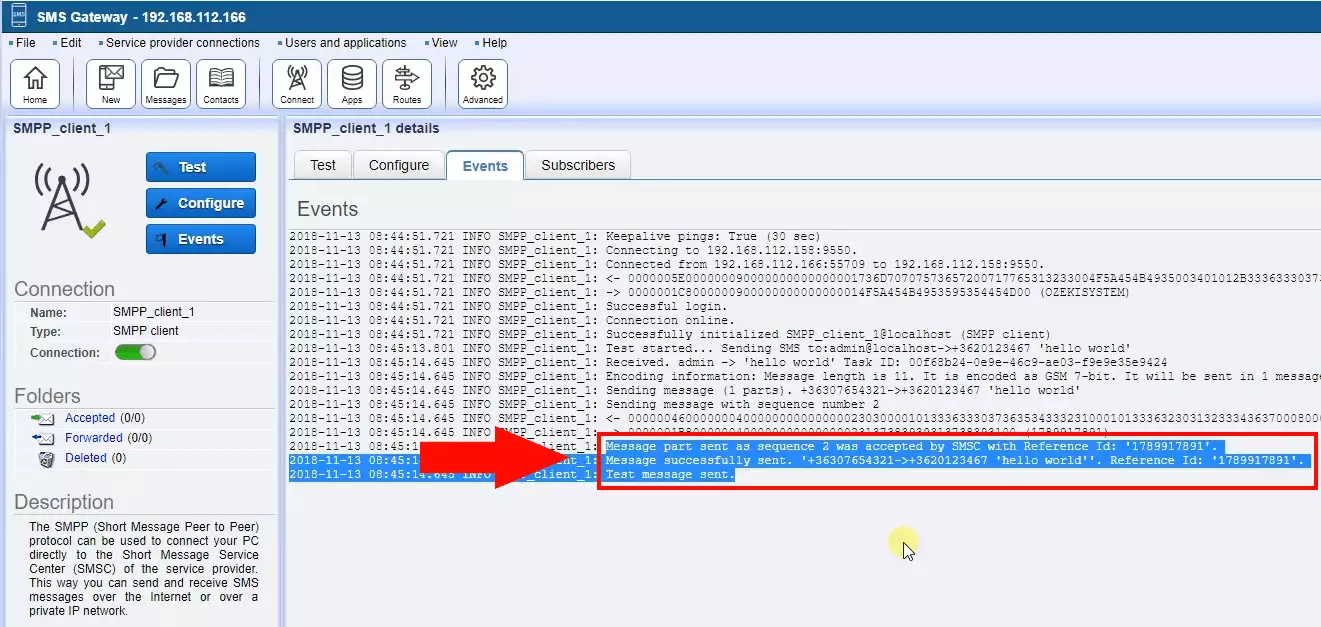
Spécification du protocole SMPP
La spécification du protocole SMPP peut être utilisée pour comprendre chaque PDU SMPP que vous voyez dans les logs. Vous verrez qu'il existe plusieurs opérations dans cette spécification de protocole. Par exemple, il y a une opération pour maintenir la connexion client SMPP active à l'aide de messages keep alive, et plusieurs opérations pour soumettre et recevoir des SMS et des rapports de livraison SMS.
Spécification du protocole SMPP :Télécharger : smpp-protocol-specification-v3.4.pdf
Versions du protocole SMPP
La norme SMPP est un protocole en évolution. La première version largement adoptée était la v3.3. Actuellement, la version la plus courante que vous trouverez est la v3.4, mais il existe également une version plus récente, la v5.0, qui est rarement utilisée dans les services SMS.
SMPP 3.3, la version la plus ancienne, ne prend en charge que les SMS GSM. Elle génère une réponse immédiate pour chaque message envoyé. Dans la plupart des cas, cette version n'est pas prise en charge sur les connexions SSL. Le problème avec SMPP 3.3 est qu'elle nécessite deux liens SMPP : un émetteur SMPP et un récepteur SMPP liés au fournisseur de services SMS. Lorsque vous configurez un lien SMPP v3.3 dans Ozeki SMS Gateway, vous devrez créer deux connexions client SMPP et configurer l'une comme émetteur SMPP et l'autre comme récepteur SMPP.
Le protocole SMPP 3.4 est similaire à SMPP 3.3, mais il présente un avantage majeur : il vous permet d'envoyer et de recevoir des SMS via un seul lien TCP/IP. Dans Ozeki SMS Gateway, vous n'aurez qu'à configurer une seule connexion client SMPP si vous souhaitez utiliser ce protocole. SMPP v3.4 ajoute également des paramètres optionnels Tag-Length-Value (TLV) au message SMS, ce qui permet à l'utilisateur de travailler avec des technologies SMS non-GSM, comme les messages SMS dans les réseaux CDMA.
SMPP 5.0 est la dernière version de SMPP. Elle étend la v3.4 en ajoutant la prise en charge de la diffusion cellulaire et du contrôle de flux intelligent. Peu de fournisseurs de services SMS utilisent ce protocole. Nous vous recommandons de configurer des connexions SMPP v3.4 dans Ozeki SMS Gateway.
Test du client SMPP
Pour tester votre connexion client SMPP, il est judicieux de configurer une autre passerelle SMPP comme simulateur SMPP. De cette façon, vous pouvez effectuer des tests de performance et tester tous les aspects de la messagerie SMS. Pour voir comment nous avons utilisé cette méthode de simulateur SMPP pour tester les performances de notre passerelle SMS en envoyant 1 000 000 SMS, consultez la page de test de performance SMPP.
FAQ
Quels paramètres sont nécessaires pour se connecter à un fournisseur de services SMPP ?
Voici les détails essentiels requis pour configurer une connexion SMPP pour votre passerelle SMS Ozeki :
- Adresse du serveur/Nom d'hôte : Spécifie l'emplacement du serveur SMSC (soit son adresse IP ou son nom d'hôte) auquel la passerelle doit se connecter.
- Numéro de port : Définit le port TCP/IP spécifique sur le serveur SMSC que la passerelle doit utiliser pour la communication.
- Nom d'utilisateur (ID système) : Identifie votre compte sur le serveur SMSC.
- Mot de passe : Le mot de passe associé à votre nom d'utilisateur pour une authentification sécurisée.
- Version SMPP : Sélectionnez la version compatible du protocole SMPP prise en charge par votre serveur SMSC (Ozeki prend en charge les versions 3.3 et 3.4).
- Type de système (Optionnel) : Requis uniquement si le serveur SMSC l'exige. Cette valeur, souvent "SMPP", vous sera fournie par votre administrateur système SMPP.
- Adresse de l'expéditeur : Le numéro de téléphone par défaut qui apparaît comme expéditeur pour les messages SMS sortants.
- Plage d'adresses (Optionnel) : Principalement utilisée pour recevoir des messages. Ces informations, envoyées au SMSC après la connexion, sont pertinentes lors de la gestion de plusieurs numéros de téléphone sur une seule liaison SMPP.
Qu'est-ce qu'une connexion émettrice SMPP ?
Une connexion émettrice SMPP est conçue spécifiquement pour envoyer des messages SMS. Elle agit comme une rue à sens unique, permettant à votre passerelle SMS Ozeki de transmettre des messages vers le SMSC (Centre de Service de Messages Courts). Ce type de connexion est idéal lorsque vous avez uniquement besoin d'envoyer des SMS et ne nécessitez pas de fonctionnalité de réception.
Qu'est-ce qu'une connexion réceptrice SMPP ?
Une connexion réceptrice SMPP fonctionne uniquement pour recevoir des messages SMS entrants. Elle opère comme une boîte aux lettres dédiée, permettant au SMSC (Centre de Service de Messages Courts) de livrer des messages à votre passerelle SMS Ozeki. Ce type de connexion est adapté lorsque vous avez uniquement besoin de recevoir des messages entrants et ne prévoyez pas d'en envoyer.
Qu'est-ce qu'une connexion transceptrice SMPP ?
Une connexion transceptrice SMPP offre une option polyvalente pour à la fois envoyer et recevoir des messages SMS. Elle fonctionne comme une rue à double sens, permettant à votre passerelle SMS Ozeki de transmettre des messages vers l'extérieur et de recevoir des messages entrants du SMSC (Centre de Service de Messages Courts) via une seule connexion TCP/IP. Ce type de connexion est idéal pour la plupart des scénarios où vous avez besoin à la fois d'envoyer et de recevoir des SMS.
Résumé
Ce guide a fourni toutes les informations nécessaires sur la configuration d'une connexion client SMPP dans la passerelle SMS Ozeki. Le SMPP est excellent car il vous permet d'envoyer des SMS au SMSC via Internet et la passerelle SMS Ozeki offre une excellente vitesse de livraison. Si vous souhaitez configurer un service de notification SMS efficace dans votre entreprise, le SMPP est la solution idéale.
Les informations que vous avez obtenues sont précieuses, il existe d'autres documents utiles dans ce guide, alors continuez à lire. Il est judicieux de consulter le tutoriel de connexion client CIMD, car ces protocoles offrent une connectivité SMSC similaire et à haute vitesse.
Maintenant, téléchargez la passerelle SMS Ozeki et que le travail commence !
